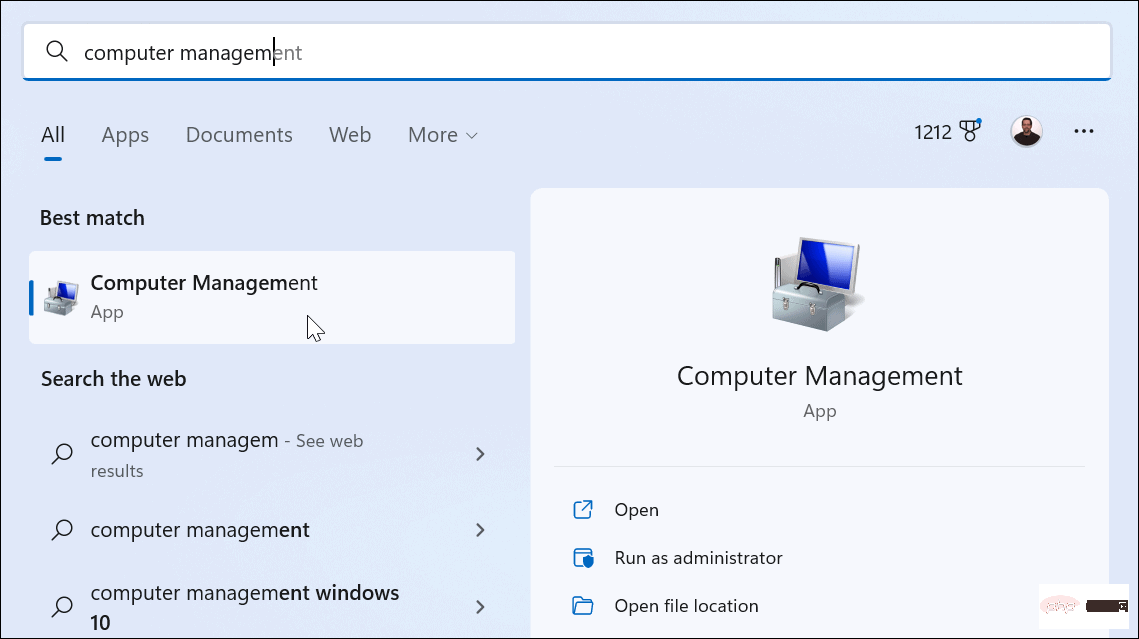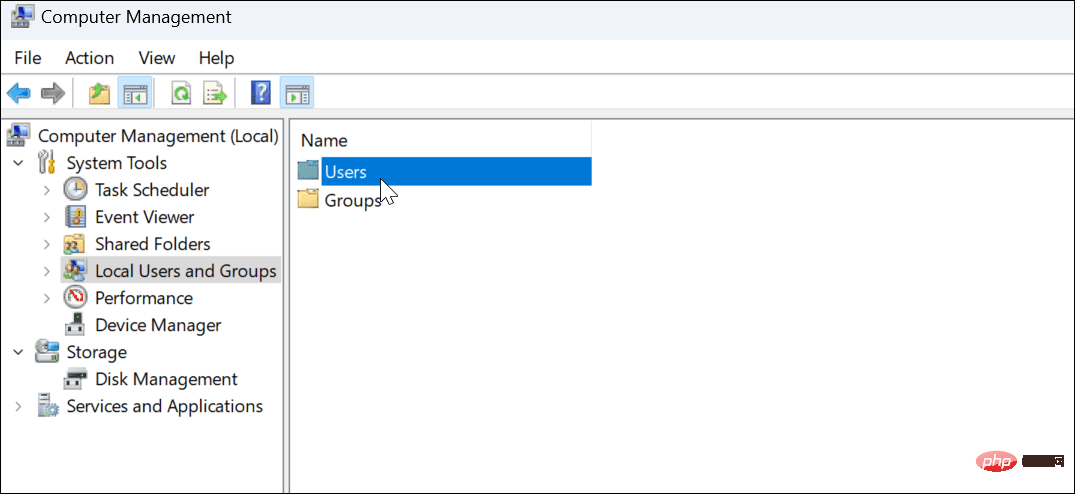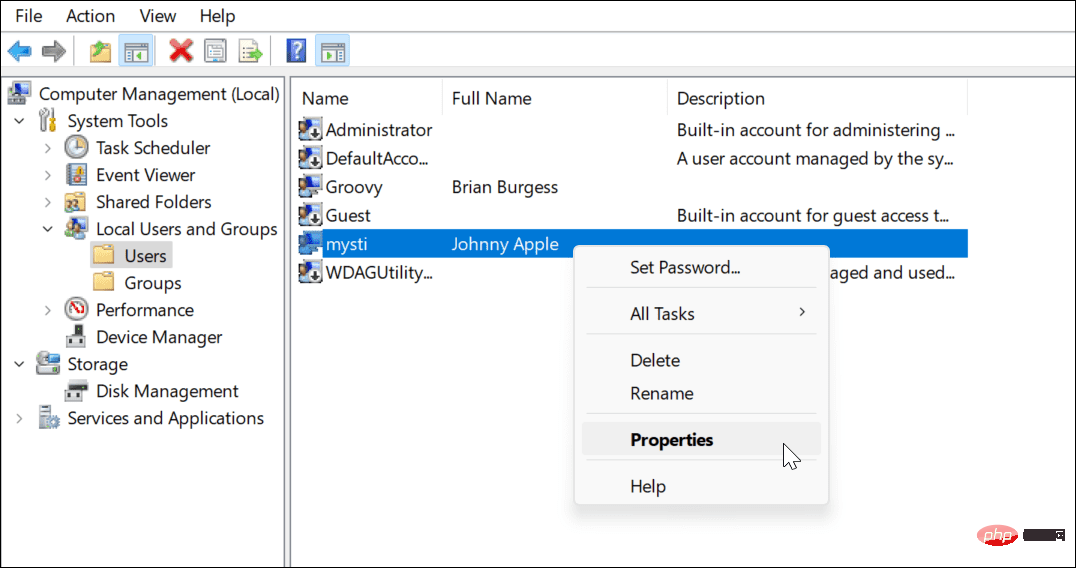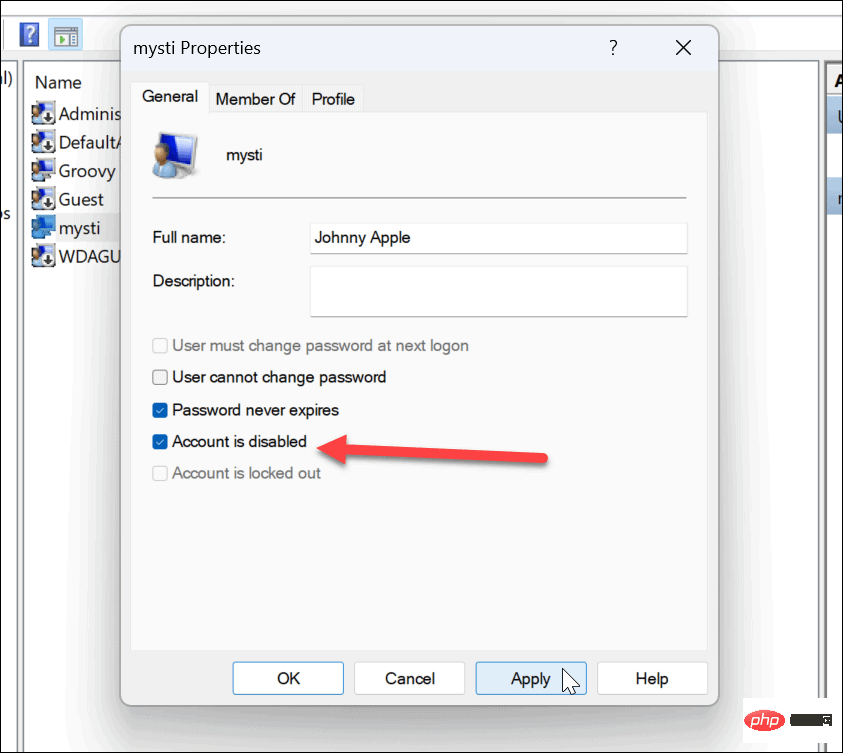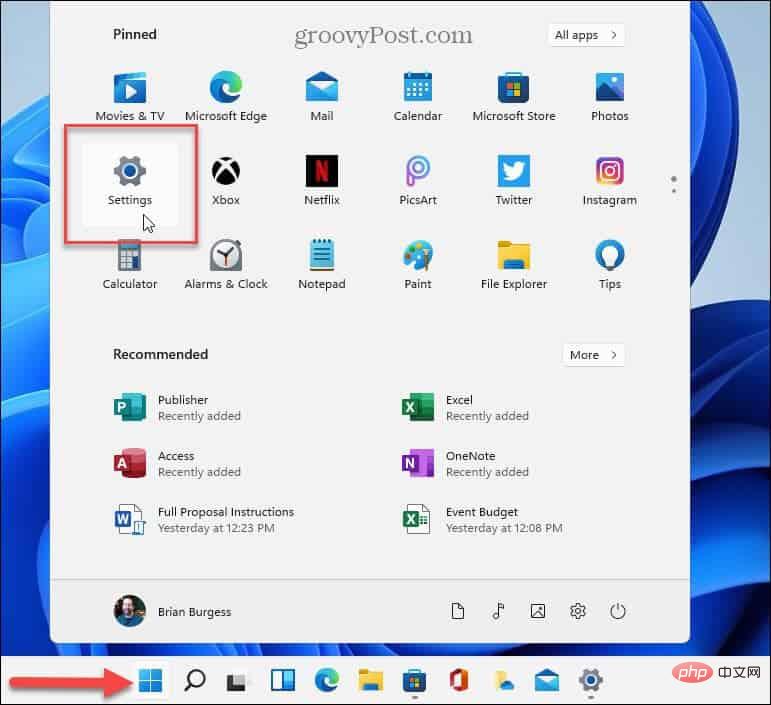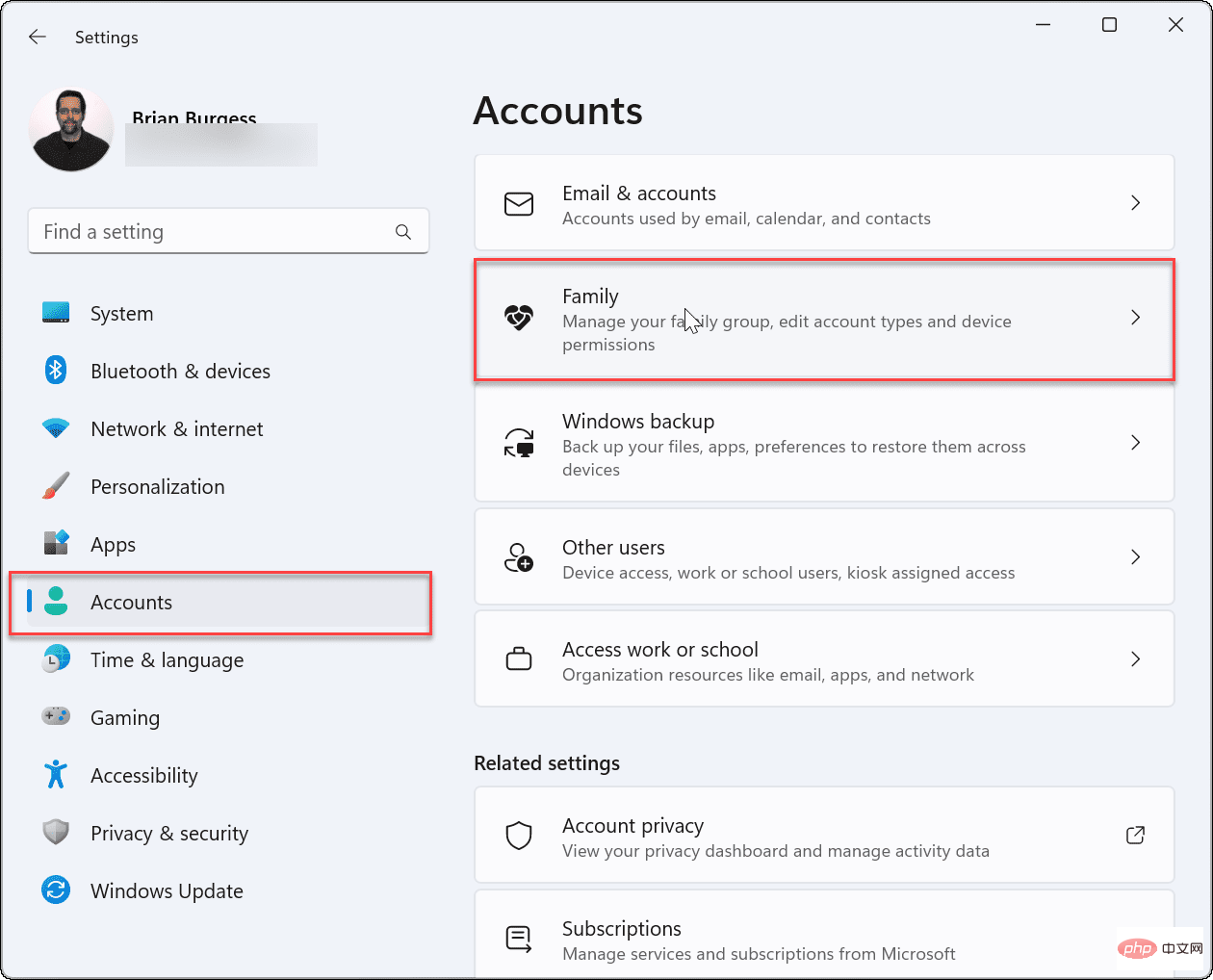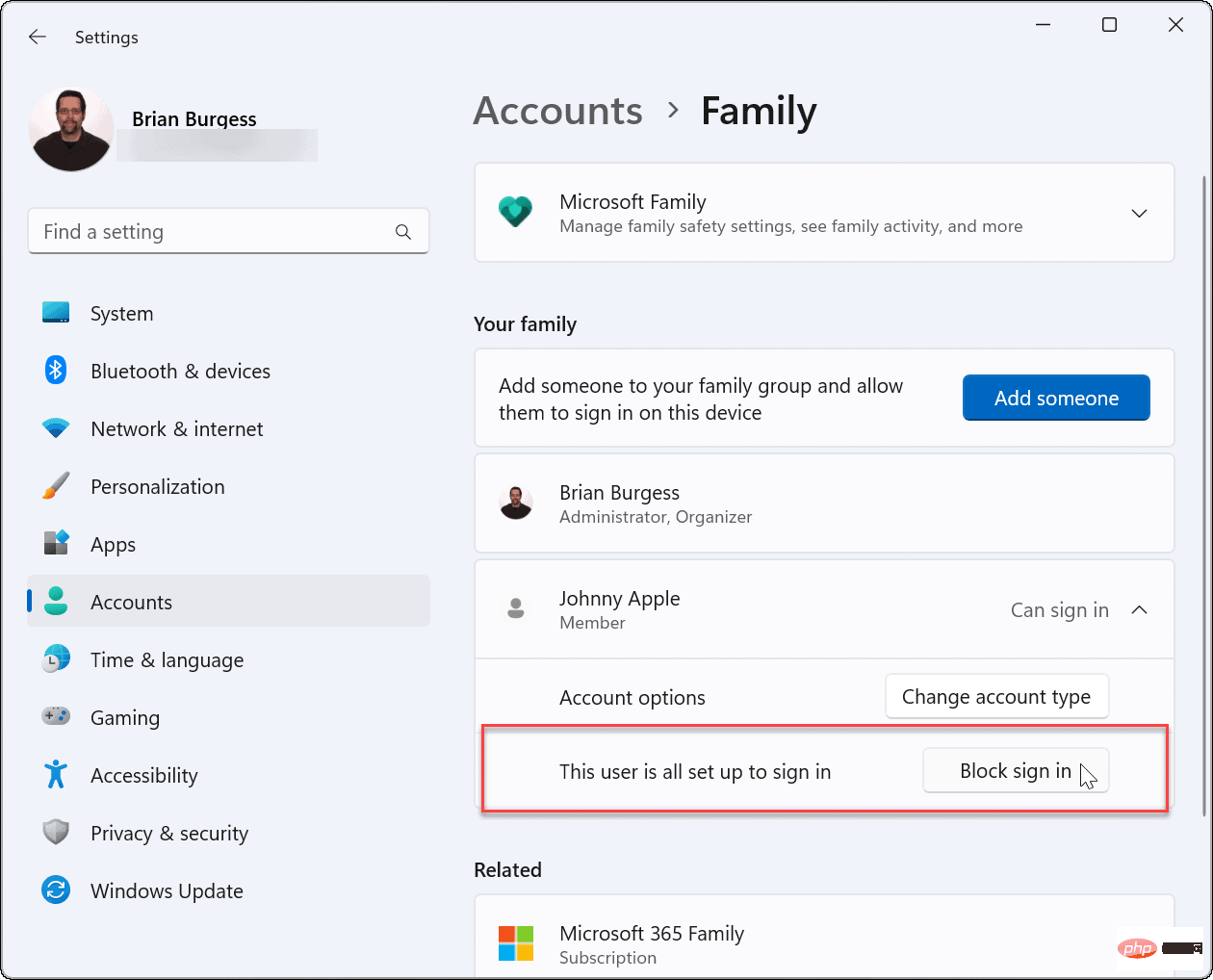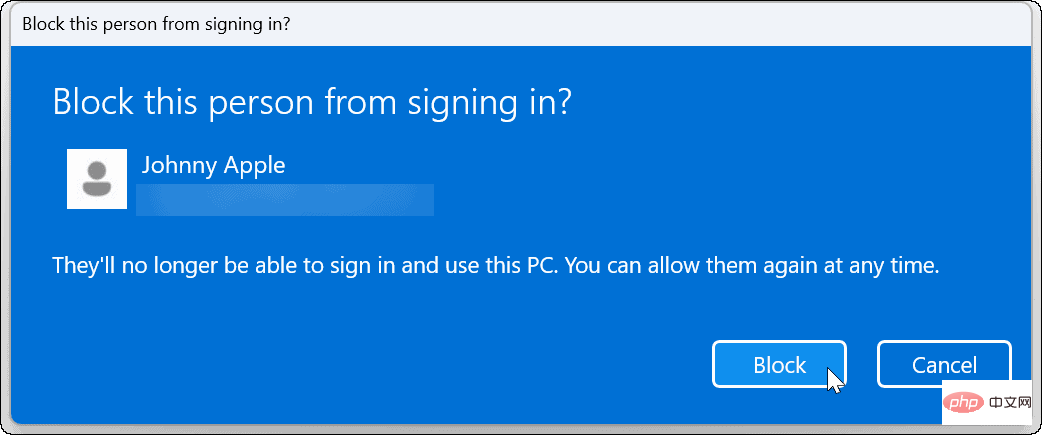Rumah >masalah biasa >Bagaimana untuk melumpuhkan sementara akaun pengguna pada Windows 11.
Bagaimana untuk melumpuhkan sementara akaun pengguna pada Windows 11.
- WBOYWBOYWBOYWBOYWBOYWBOYWBOYWBOYWBOYWBOYWBOYWBOYWBke hadapan
- 2023-05-08 19:52:062746semak imbas
Cara Melumpuhkan Akaun pada Windows 11 buat sementara waktu
Seperti yang kami nyatakan, terdapat dua cara untuk melumpuhkan akaun pada Windows 11 menggunakan alat Tetapan atau Pengurusan Komputer.
Gunakan Pengurusan Komputer
Lumpuhkan akaun pengguna pada Windows 11 menggunakan Pengurusan Komputer:
- Buka Menu Mula .
- Cari Pengurusan Komputer dan pilih hasil teratas.

- Apabila Pengurusan Komputer dibuka, navigasi ke laluan berikut:
计算机管理 > 系统工具 > 本地用户和组 > 用户

- Klik kanan pada pengguna yang ingin anda lumpuhkan dan pilih daripada menu Pilih atribut .

- Apabila tetingkap "Properties" dibuka, tandai kotak "Akaun dilumpuhkan" dan klik "Gunakan >" dan "OK".

- Untuk mendayakan semula akaun, kembali ke Pengurusan Komputer dan nyahtanda kotak Akaun dilumpuhkan. Akaun akan tersedia seperti yang diharapkan dan boleh digunakan tanpa tetapan yang hilang atau kehilangan data.
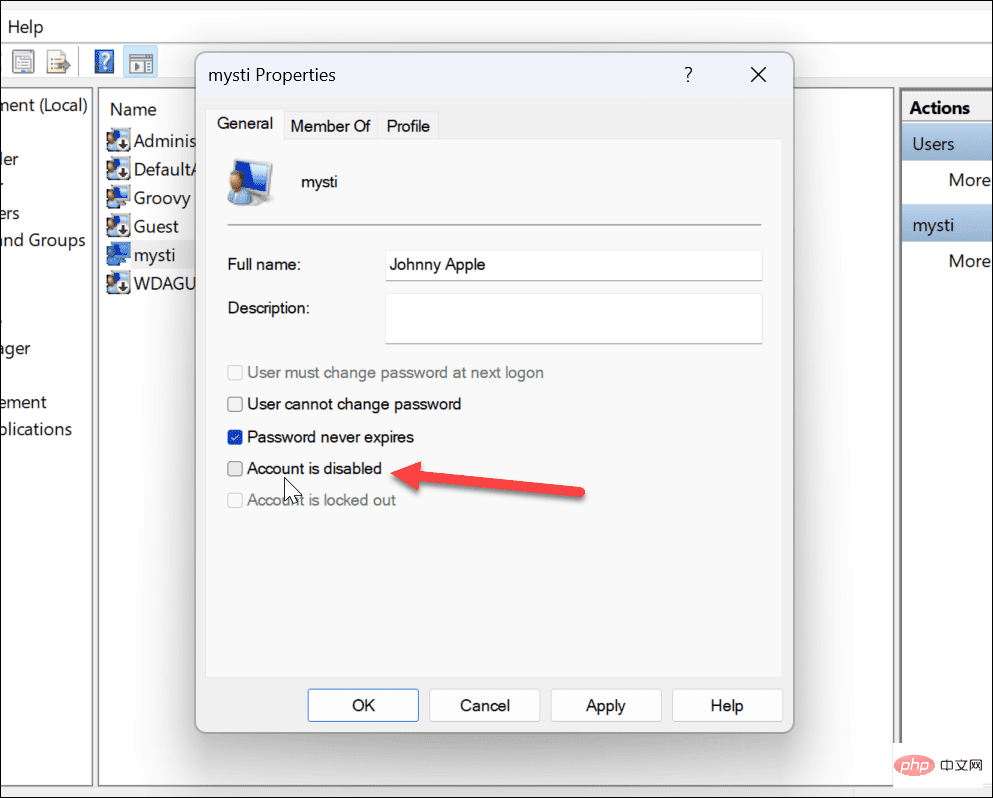
Melangkah ke hadapan, akaun anda yang dilumpuhkan tidak akan dapat log masuk lagi melainkan anda memulihkan akses. Walau bagaimanapun, akaun itu kekal tersedia sehingga ia dialih keluar daripada sistem.
Menggunakan Tetapan
Anda juga boleh melumpuhkan akaun Windows 11 anda buat sementara waktu menggunakan apl Tetapan.
NOTA: Anda hanya boleh melumpuhkan akaun keluarga menggunakan Tetapan. Ia tidak berfungsi dengan Microsoft atau akaun tempatan.
Lumpuhkan akaun pengguna melalui tetapan:
- Buka Menu Mula.

- Apabila Tetapan dibuka, klik Akaun dalam panel kiri.
- Seterusnya, pilih Keluarga atau Keluarga dan pengguna lain di sebelah kanan.

- Di bawah bahagian Keluarga Anda, cari Ahli Keluarga dan klik butang Sekat Log Masuk.

- Apabila tetingkap pengesahan biru muncul, klik butang Sekat.

Selepas melengkapkan langkah ini, ahli keluarga tidak lagi dapat melog masuk ke akaun mereka. Sebaliknya, akaun mereka tidak akan muncul lagi pada skrin log masuk.
Hadkan akses pengguna pada Windows 11
Menggunakan langkah di atas, anda boleh menyekat akses pengguna pada Windows 11 buat sementara waktu. Jika anda mahu ahli keluarga boleh log masuk pada masa hadapan, kembali ke Tetapan atau Pengurusan Komputer dan buat asal proses.
Ini hanya berfungsi jika anda mempunyai akaun pengguna yang berasingan - jika tidak, tambahkan pengguna lain pada Windows 11. Jika anda ingin memperibadikan akaun anda, anda boleh menukar nama akaun anda atau pertimbangkan untuk menukar gambar akaun anda pada Windows 11.
Atas ialah kandungan terperinci Bagaimana untuk melumpuhkan sementara akaun pengguna pada Windows 11.. Untuk maklumat lanjut, sila ikut artikel berkaitan lain di laman web China PHP!